Symptomer
Når du præsenterer fra PowerPoint Live Teams, har du muligvis bemærket et af følgende problemer:
-
Billeder, figurer eller tekst i lav opløsning, der vises uskarpe eller pixelerede
-
Videoer i en præsentation kan ikke afspilles
-
Animerede GIF-billeder er statiske
Du kan også få vist en fejl, når du starter PowerPoint Live Teams, hvor der står "Indhold, der ikke vises optimalt".
Løsning
Hvis du støder på disse symptomer, kan du prøve følgende muligheder for at løse problemet:
Genstart Teams
At genstarte Teams er den nemmeste ting at prøve, men det løser muligvis ikke problemet.
Sørg for, at GPU-hardwareacceleration er aktiveret
Hvis du får vist meddelelsen "Indhold vises ikke optimalt", når du starter programmet PowerPoint Live in Teams, har du sandsynligvis GRAFIKKORT-hardwareacceleration deaktiveret. Det kan være en hjælp at ændre denne indstilling, men det kan være mere nødvendigt.
Præsenterer fra PowerPoint Live in Teams fungerer bedst, når du har GPU-hardwareacceleration aktiveret. Du kan dog opleve, at det af en eller anden grund er blevet deaktiveret af dig eller din it-administrator. Hvis det er tilfældet, skal du overveje, hvad en ændring af denne indstilling vil gøre, før du bruger den som en løsning. Hvis GPU-hardwareacceleration er deaktiveret på grund af en negativ interaktion med anden software, kan det medføre, at problemet gentages, hvis den tændes igen.
-
I Teams skal du gå til Indstillinger> Generelt.
-
Sørg for, at Deaktiver GRAFIKKORT-hardwareacceleration ikke er valgt.
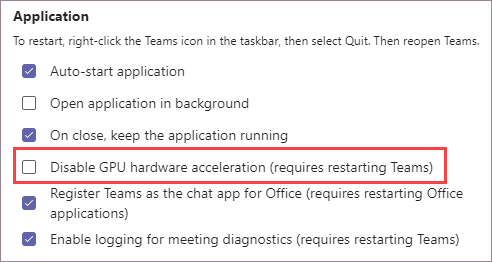
-
Genstart Teams.
Bemærk!: Når Deaktiver GPU-hardwareacceleration (kræver genstart Teams) er markeret, får du vist en advarsel, når du starter PowerPoint Live in Teams, hvor der står "Indhold, der ikke vises optimalt".
Installér opdateringer til operativsystem- og grafikkortdrivere
Sørg for, at du har de seneste opdateringer til Windows og dine grafikkortdrivere. Hvis disse er forældede, kan det være en faktor i det problem, du oplever. Du kan også kontrollere, at dit grafikkort eller din computer ikke er for gammel. Hvis din hardware er forældet, hjælper disse mulige løsninger muligvis ikke, og den bedste fremgangsmåde er at opgradere din hardware.










